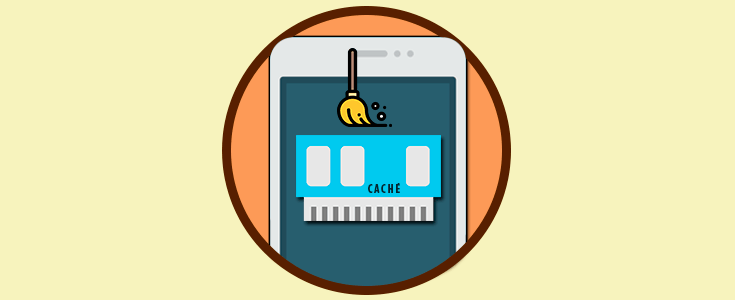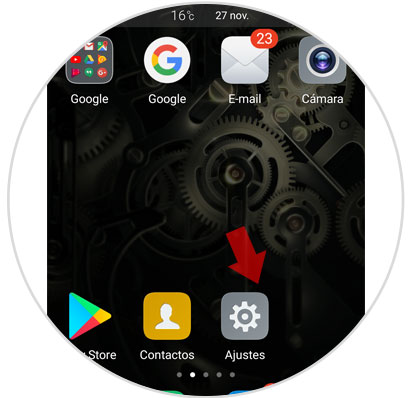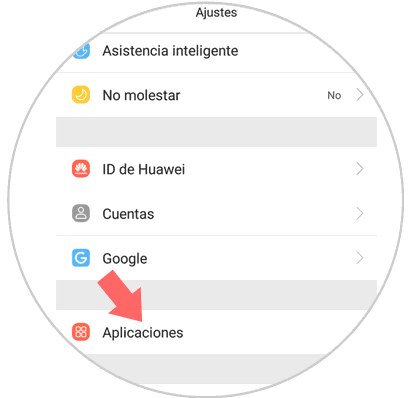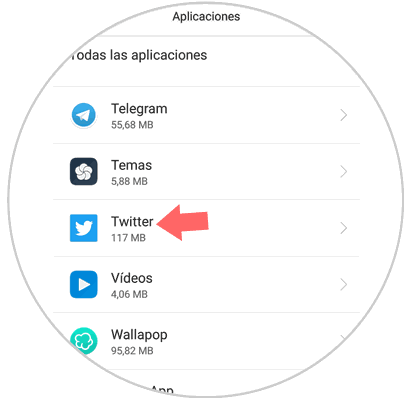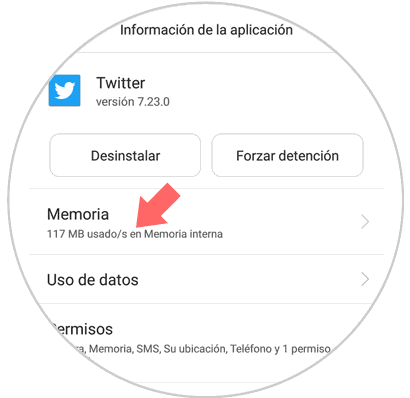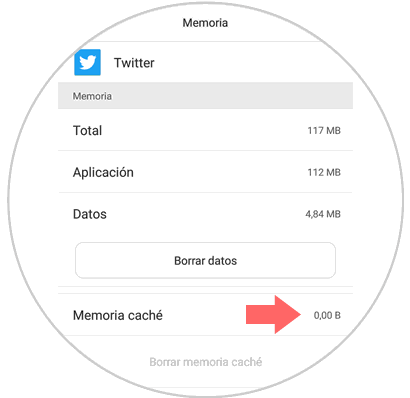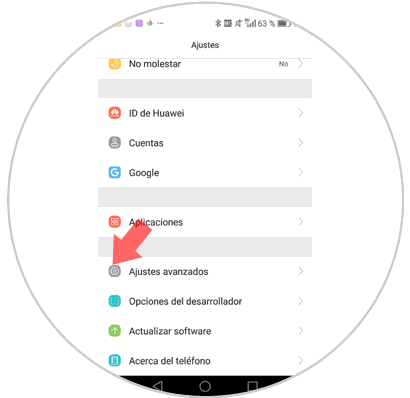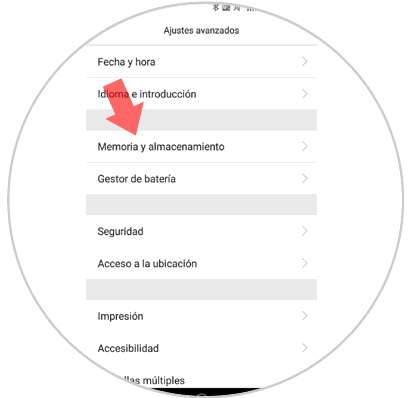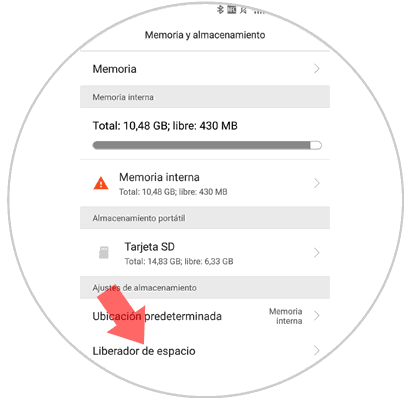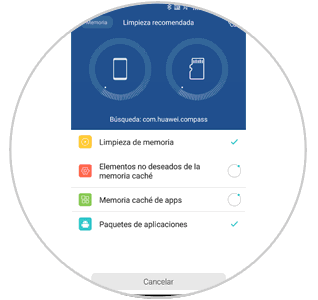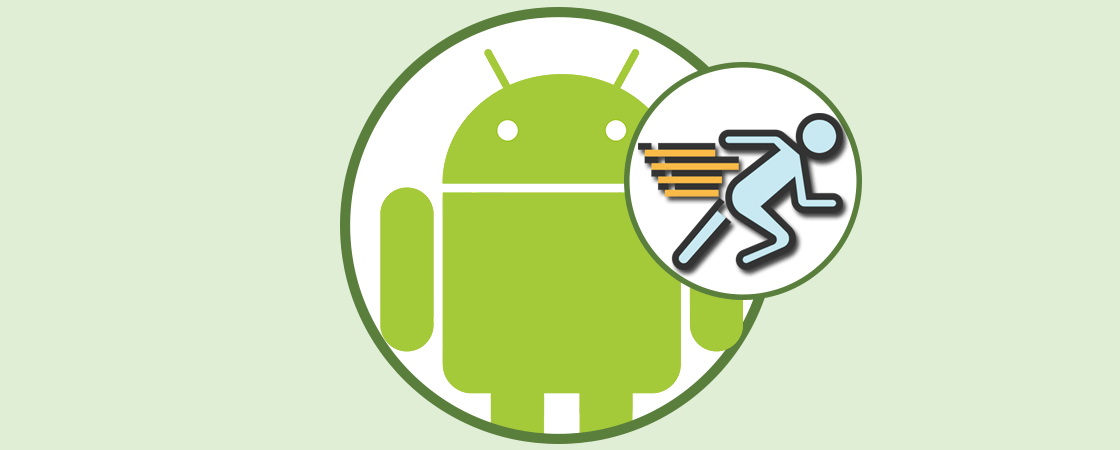En la memoria caché de nuestros teléfonos quedan acumulados montones de datos y archivos que realmente no necesitamos pero se quedan ocupando espacio en nuestros teléfonos que es necesario liberar. Por este motivo nuestros teléfonos se van saturando y su memoria se va llenando, lo cual en algunas ocasiones afecta al funcionamiento de nuestro dispositivo, no funcionando con la fluidez que debería.
Limpiar la memoria caché parece un buen método para liberar espacio en nuestros teléfonos de una forma rápida, fácil y sencilla. Y es por esto que en esta ocasión explicaremos como borrar la memoria caché de aplicaciones una por una y de forma general todas al mismo tiempo en uno de los teléfonos de Android más utilizados por los usuarios: Huawei P8.
1. Cómo borrar memoria caché de aplicaciones una por una en Huawei P8
También puede ser que no quieras borrar la memoria caché de manera general y quieras hacerlo de algunas aplicaciones específicas para conservar otros datos que necesites. Para liberar la memoria caché de una aplicación (o de las que elijas pero una por una) en tu Huawei P8 tendrás que seguir los siguientes pasos:
En el menú principal de tu móvil está el menú de “Ajustes”. Pulsa aquí para entrar en los ajustes de tu teléfono.
Aparecerá un nuevo menú con distintas opciones. Desliza hacia abajo en la pantalla hasta la opción “Aplicaciones” y pulsa en esta opción.
Aquí aparecerá un listado con las aplicaciones instaladas en tu teléfono. Desliza hasta la aplicación de la cual quieras borrar su memoria caché y pulsa sobre ella.
Aquí aparecerán distintas acciones a realizar dentro de esta aplicación. En el primer lugar es donde aparece la opción “Memoria” desde la cual la podemos gestionar y pulsa aquí.
Al final de la aplicación aparece un botón llamado “Borrar memoria caché” Pulsa aquí para borrar la memoria caché dentro de esta aplicación. Una vez limpia aparecerá que la memoria caché de esa aplicación ocupa 0,00 MB y eso significará que no está ocupando espacio en tu dispositivo.
2. Cómo borrar caché de aplicaciones general en Huawei P8
Para borrar la memoria caché de todas las aplicaciones instaladas en tu Huawei P8 tendrás que realizar los siguientes pasos en tu teléfono:
En el menú general de Huawei P8 entra en los “Ajustes” del teléfono.
Se desplegarán varias opciones. Desliza en el menú hasta los “Ajustes Avanzados” en tu Huawei P8 y pulsa aquí.
Aparecerás dentro de un nuevo menú que corresponde a los ajustes avanzados. Dentro hay una opción llamada “Memoria y almacenamiento”. Pulsa en esta opción.
En memoria y almacenamiento aparecerán datos correspondientes al uso de la memoria y el espacio libre y ocupado en tu dispositivo y al final del menú aparecerá el “Liberador de espacio”. Pulsa en él.
Dentro del Liberador de Espacio se hará un análisis de todas las aplicaciones descargadas en tu teléfono. Una vez hecho pulsa limpiar y se borrará la caché de todas las aplicaciones.
Así de sencillo será borrar la caché general o de aplicaciones en tu Huawei P8 y mejorar de forma notable la memoria y el rendimiento del dispositivo.